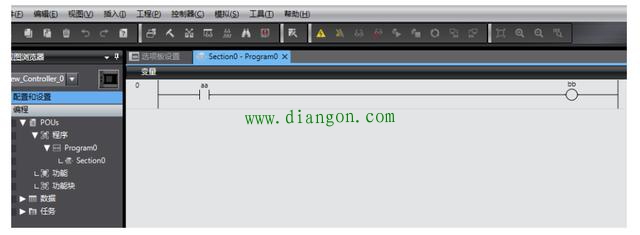
2. 选择工具—备份—导出备份文件

3. 选择对应的保存路径
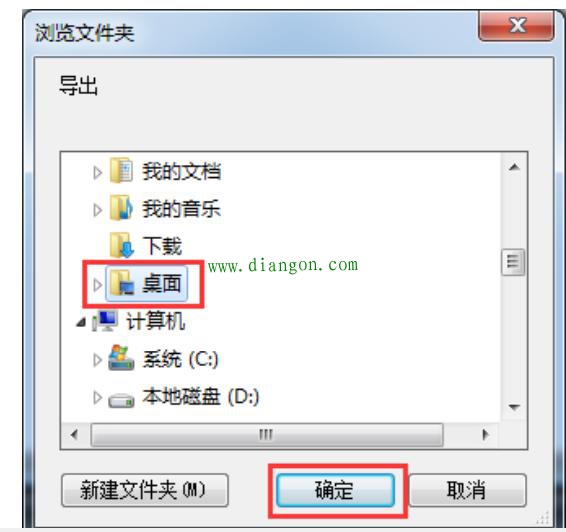
4. 点击执行
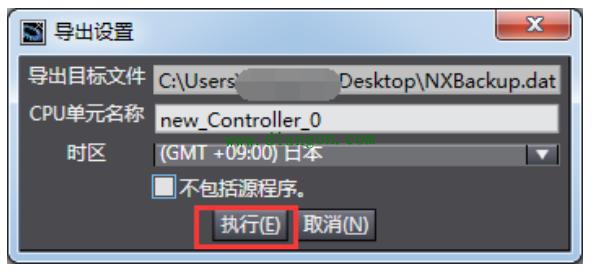
5. 得到三个备份的文件
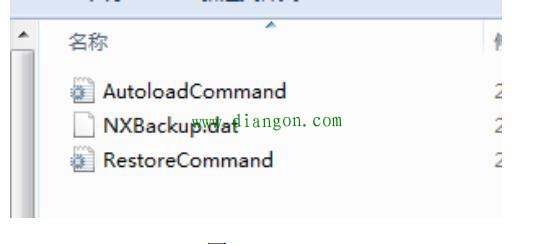
6. SD 卡插入电脑,在 SD 卡内新建一个 autoload 的文件夹
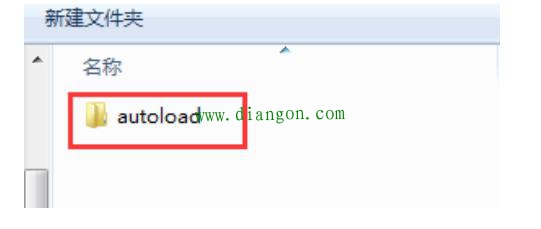
7. 将三个备份文件复制到 SD 卡的 autoload 文件夹内
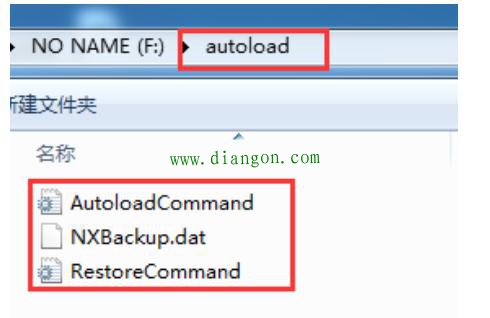
8. NX1P2 断电情况下将 SD 卡插入 NX1P2 内, 2 号拨码拨到 ON
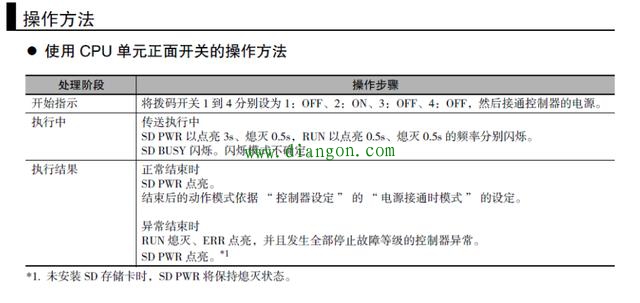
9. 按照上述操作步骤,等正常结束后, 软件连接 NX1P2, 导出里面的程序,和
之前写的测试程序一致, 表示程序成功传入 NX1P2 内
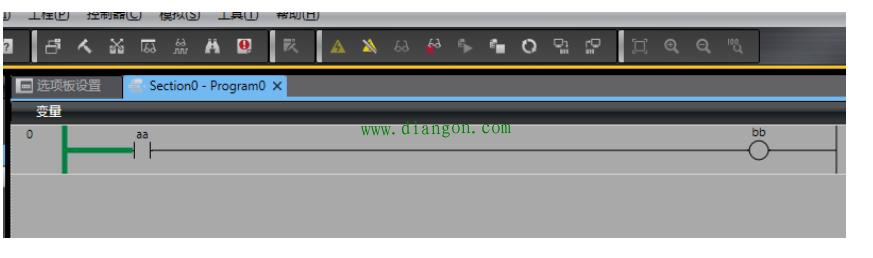
注意事项
(1) 备份的文件需要放到 SD 卡内的 autoload 文件夹内
(2) NX1P2 要在断电的状态下插入 SD 卡和拨拨码,然后再上电
(3) 传送完成后, 需要将 NX1P2 断电,拨码拨回 OFF, 重新上电, plc 才会处于
运行状态
二、 使用 SD 卡备份和恢复 NX1P2 的程序, 使用 Sysmac Studio
查看备份的程序
1. 写一条简单的测试程序传入 NX1P2 内
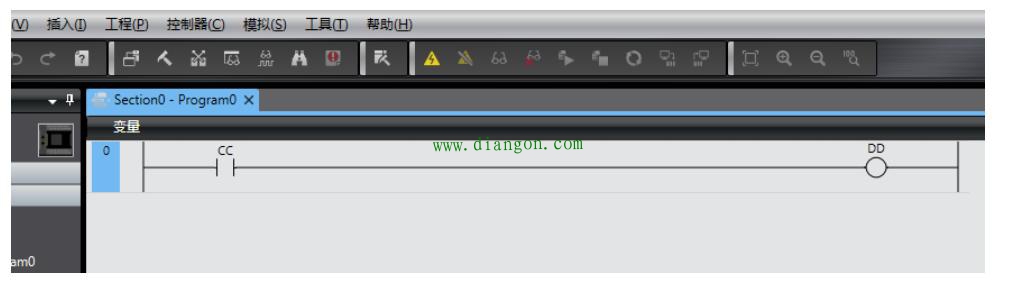
2. 断电情况下将 SD 卡插入 NX1P2 内, 将 3 号拨码拨到 ON, 上电待 NX1P2 的 RUN
灯常亮以后, 按下 SD 卡下的按钮 3 秒钟, 开始自动进行备份操作
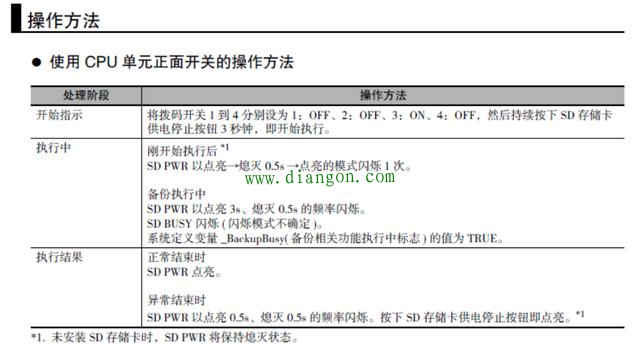
3. 待备份完成后,断电将 SD 卡拔出插入电脑,打开后可以看到对应的备份文
件

4. 此时,如果要将 SD 卡内备份的程序直接传入另一台对应型号的 NX1P2 内,
可以再断电情况下将 SD 卡插入, 将 3 号拨码和 4 号拨码拨到 ON, 然后上电

5. 正常结束后, SD 卡内备份的文件即可传入对应型号的 NX1P2 内
6. 此时,如果想要使用软件打开备份文件,可以直接新建对应型号的工程,选
择工具—备份—导入备份文件
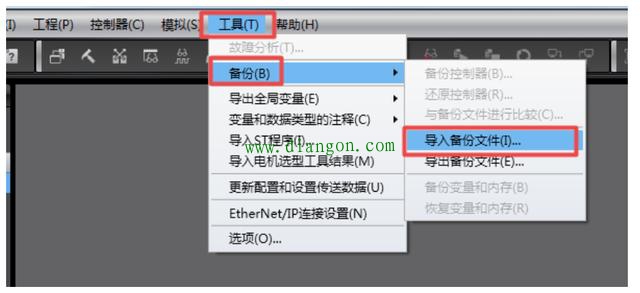
7. 选择备份的 SD 卡,点击确定
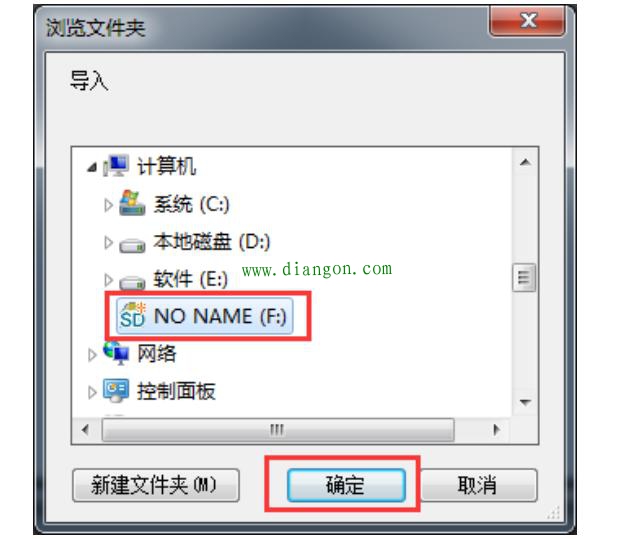
8. 打开后即可看到备份的程序

注意事项
(1) NX1P2 要在断电的状态下插入 SD 卡和拨拨码,然后再上电
(2) 恢复完成后, 需要将 NX1P2 断电,拨码拨回 OFF, 重新上电, PLC 才会处于
运行状态
(3) 如果想要禁止备份的话可以穿程序的时候在操作设置修改使用禁止备份数
据到 SD 卡
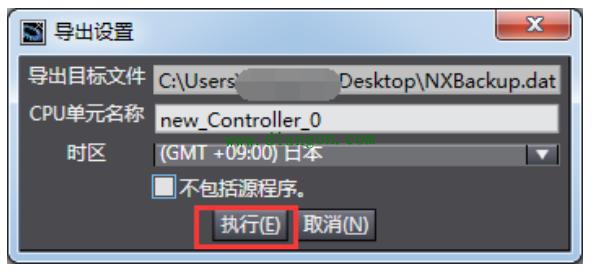
全站搜索